Kuidas seda parandada, kui Roku suletud subtiitrid ei lülitu sisse
Subtiitrid on kasulikud, kui olete vaegkuulja, eelistate lugeda, mida inimesed räägivad, ei saa keelest aru jne. Siit saate teada, kuidas tiitrid Roku peal uuesti tööle panna.
Kõige tõenäolisem "parandus", kui subtiitrid ei tööta, on õppida, kuidas need töötavad – olenevalt kasutatavast rakendusest on Rokus subtiitrite lubamiseks üllataval kombel mõned viisid.
Kuidas aktiveerida Rokus tiitrid?
Roku seadetes on valik, mille peate lubama, et subtiitrid töötaksid:
Need juhised hõlmavad standardset viisi subtiitrite lubamiseks Rokus. See lülitab sisse kogu süsteemi hõlmavad pealdised, mistõttu peate selle lubamiseks minema seadme sätetesse. Mõned voogedastusteenused juhivad aga oma rakendustes subtiitreid, nii et kui see meetod ei tööta, vaadake kindlasti teisi näpunäiteid selle lehe allosas.
Avakuvale minemiseks vajutage kodunuppu.
-
Minema Seaded > Juurdepääsetavus > Tiitrite režiim.
Kui te valikut Juurdepääsetavus ei näe, valige Subtiitrid tiitrite menüü avamiseks.
-
Vali Alati peal.
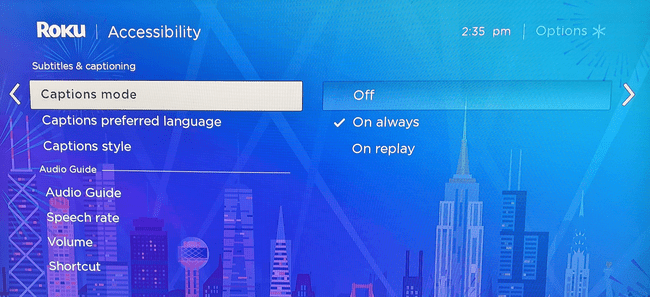
Mida teha, kui Roku subtiitrid ei tööta
Subtiitrite lubamine on täpselt sama lihtne, kui ülaltoodud sammud näitavad. Subtiitrid ei pruugi siiski ootuspäraselt töötada kas tarkvara tõrke või rakenduse tõttu, mis kasutab oma subtiitrite valikuid.
-
Veenduge, et Roku subtiitrite seade oleks sisse lülitatud. See tundub ilmne, kuid need võidi välja lülitada, ilma et te sellest aru oleks saanud.
Subtiitrite lubamise kinnitamiseks järgige ülaltoodud samme. Kui need juba on, lülitage need välja, taaskäivitage Roku ja seejärel uuesti sisse.
Ärge jätke seda sammu vahele. Isegi kui subtiitrid on juba lubatud, võib nende kuvamiseks piisata taaskäivitusest. Tehke seda läbi Seaded > Süsteem > Süsteemi taaskäivitamine > Taaskäivita.
-
Veenduge, et subtiitrite stiilid poleks niivõrd kohandatud, et neid õigesti ei kuvata. Need võivad töötada hästi, kuid te ei näe neid väga hästi.
Minema Seaded > Juurdepääsetavus > Tiitrite stiilja kõndige läbi Teksti suurus, Teksti värv, Teksti läbipaistmatusja muid asjakohaseid valikuid, kohandades neid vastavalt vajadusele.
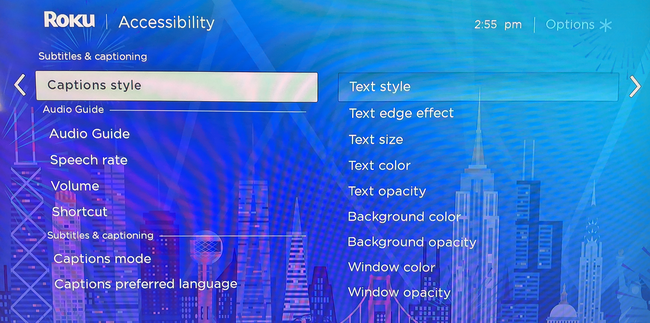
-
Kasutage rakenduse sisseehitatud subtiitrite juhtelementi, kui see on olemas. Näiteks kui kasutate YouTube'i, vajutage Roku kaugjuhtimispuldi abil ülesnoolt, kuni jõuate edenemisriba kohal asuvasse väikesesse menüüsse. Valige subtiitrite nupp ja valige sellest menüüst suvand, näiteks inglise keel (automaatselt genereeritud).
Muud rakendused on erinevad, näiteks Netflix, kus peate vajutama nuppu nool alla menüü kasutamiseks. Üks näide variandist on olemas Ingliskeelne [originaal] koos subtiitritega.
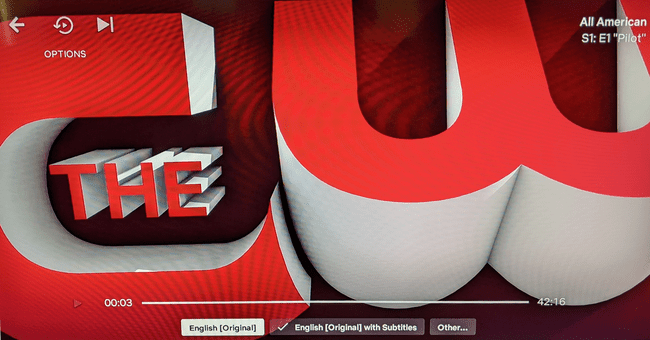
-
Võimalusel kasutage mobiilirakenduse subtiitrite nuppu. Kui Roku kaugjuhtimispult või telerirakendus ei luba subtiitreid lubada ja teie kasutataval teenusel on Rokut toetav mobiilirakendus, otsige sealt valikut.
Voogesitusteenustel, nagu Netflix ja YouTube, on mobiilirakendused, mis võimaldavad videot Roku kaudu telerisse üle kanda. Taasesituse ja subtiitrite juhtimine on sel ajal saadaval otse rakendusest.
YouTube kasutab a CC selleks otstarbeks nuppu ning Netflixi rakenduses ja teistes voogesitusrakendustes on sarnane valik.
Kuidas oma seadmest Rokusse üle kanda -
Sarnaselt eelmisele sammule proovige üle kanda teenuse töölaua saidilt. Kui tiitrite lubamine Roku rakenduse või mobiilirakenduse kaudu pole võimalik, on see tõenäoliselt võimalik töölaua saidi kaudu.
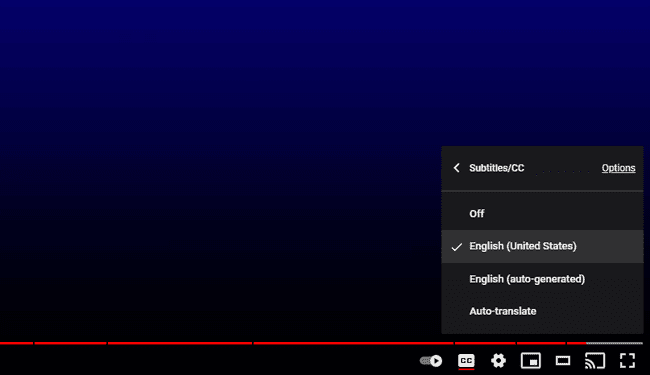
YouTube'i subtiitrite valikud. -
Otsige Roku värskendust. Süüdi võib olla viga ja ainus viis selle parandamiseks on süsteemivärskendus.
Värskenduste kontrollimine toimub automaatselt, kuid saate kontrollida ka käsitsi Seaded > Süsteem > Süsteemi uuendus > Kontrollige kohe.
Lähtestage oma Roku. Subtiitrite probleem on täielikult tarkvaraga seotud, nii et kui ükski ülaltoodust pole probleemi lahendanud, on teie viimane valik tarkvara täielik lähtestamine.
